Cómo usar Microsoft Word para Mac
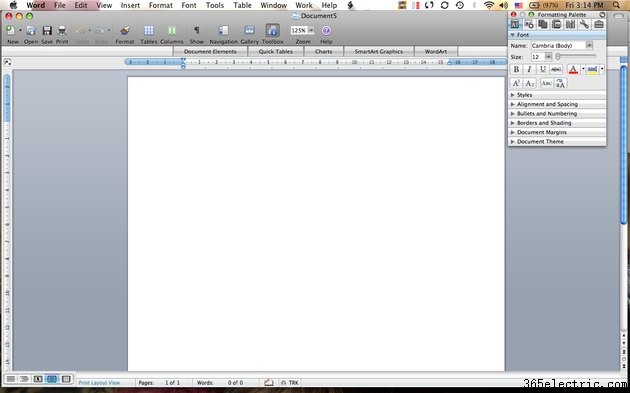
Microsoft Word es la aplicación de procesamiento de texto estándar para computadoras que ejecutan el sistema operativo Windows. Word no es un programa central en la Mac, que viene equipada con Text Edit y ofrece su propia versión de un programa de procesamiento de texto a través de iWork. Sin embargo, Microsoft Word ofrece una elegante interfaz de usuario en su versión para Mac. Combinado con el estilo natural y el diseño intuitivo de Mac OS X, Word es una aplicación versátil y fácil de usar. Así es como puede comenzar a usar Microsoft Word para Mac.
Paso 1
Abra Microsoft Word haciendo doble clic en el icono. Se creará automáticamente un nuevo documento para usted, titulado "Documento 1".
Paso 2
Determine el diseño y el tamaño de su documento. Vaya a "Archivo" en el menú de navegación superior. Seleccione "Configuración de página...". El tamaño de papel estándar es carta de EE. UU. (8,5 pulgadas de ancho y 11 pulgadas de alto). El nuevo documento que Word creó para usted tiene automáticamente este tamaño. Si desea cambiar el tamaño de su documento, vaya a la sección "Tamaño de papel" y elija su tamaño preferido en el menú desplegable. Su nuevo documento también está en modo vertical, lo que significa que la altura es más larga que el ancho. Para cambiar esto, vaya a la sección "Orientación" y seleccione el icono que muestra que el ancho es más largo que el alto. Esto convertirá su documento al modo Horizontal.
Paso 3
Configura tu espacio de trabajo. Vaya a la barra de menú de iconos en la parte superior de su documento. Seleccione "Caja de herramientas". Una paleta de formato debería abrirse a la derecha de su documento. Contiene las opciones de herramientas más utilizadas, como estilos y tamaños de fuente, alineación y espaciado, bordes, viñetas, márgenes, así como herramientas de referencia, como un diccionario de sinónimos o un diccionario. Si desea acercar y alejar su documento, vuelva a la barra de menú de iconos y seleccione el porcentaje deseado en el menú desplegable "Zoom" para que el documento sea fácilmente legible para sus ojos.
Paso 4
Decide para qué te gustaría usar tu nuevo documento. Microsoft Word es un programa muy versátil y flexible; puede usarlo para escribir cartas y correspondencia simples o usarlo como una aplicación para tomar notas. También puede usarlo para escribir informes, una publicación de blog o un boletín informativo. Las herramientas gráficas de Word le permiten realizar proyectos creativos más grandes, como volantes, carteles o pancartas.
Paso 5
Comience con las plantillas de proyecto. Para ayudarlo a descubrir primero las herramientas y opciones completas de Word, comience con una de las muchas plantillas que se incluyen con Word. Vaya a "Archivo" y seleccione "Galería de proyectos...". Explore las plantillas que se ofrecen tanto para usuarios domésticos como comerciales. Seleccione la plantilla que desee y haga clic en "Abrir". Cuando se abra su nuevo documento, experimente con diferentes colores, fuentes y diseños para familiarizarse con las opciones de Microsoft Word.
Consejo
Puede encontrar muchas otras plantillas útiles para Microsoft Word en línea en Mactopia.
- ·Cómo utilizar Microsoft Word para un BlackBerry
- ·Cómo buscar una palabra en un documento de Word
- ·Cómo usar Microsoft Word para poner acento en una E
- ·Cómo deshacer una eliminación en Microsoft Word
- ·Cómo insertar una imagen en un documento de Microsoft Word
- ·Cómo guardar un documento en una unidad flash en Microsoft Word
- ·Cómo insertar una nota al pie en un documento de Microsoft Word
- ·¿Cómo obtengo Microsoft Word para mi computadora?
